初期設定では常に下に表示されているWindowsのタスクバー。
実はこのタスクバー、表示する位置を上下左右に変更することができます。
モニターの大きさによっては右や左に置いたほうが画面を効率良く使えることもあります。
今回はWindowsのバージョン別に設定方法をご紹介します。
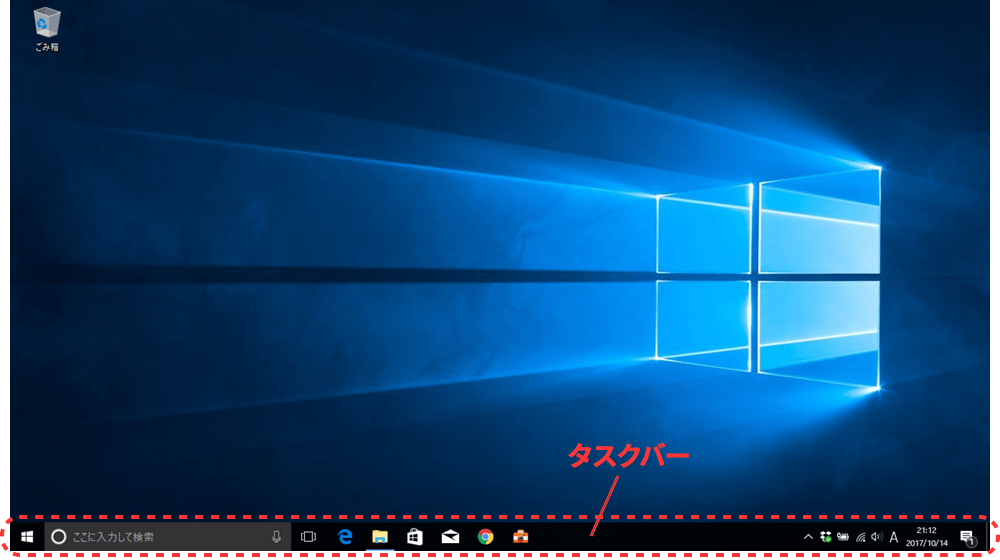
こんな感じに上下左右に配置できます。
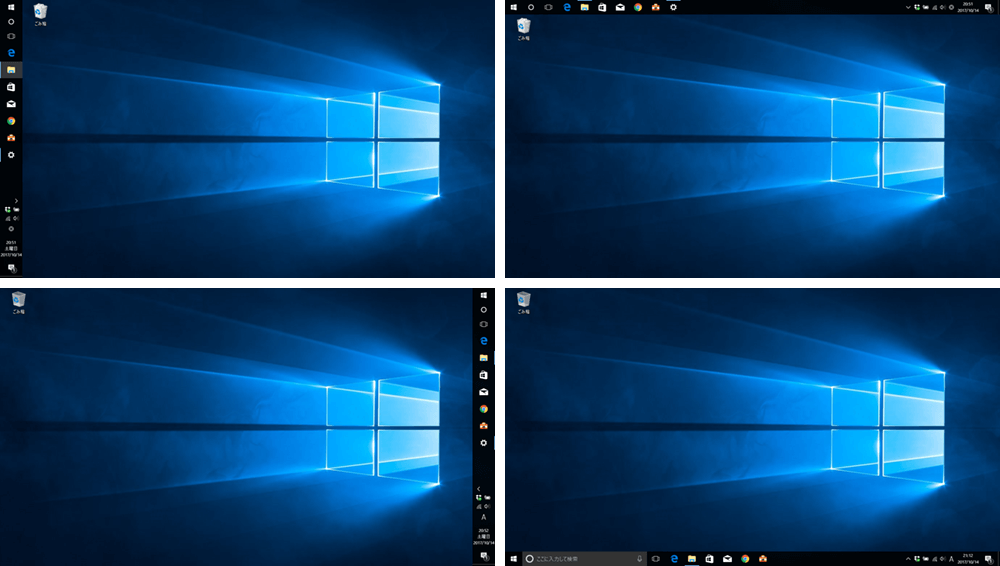
目次
Windows 10
【1】 タスクバーの何もない場所にマウスのカーソルを置き右クリック > [ タスクバーの設定 ] をクリック。
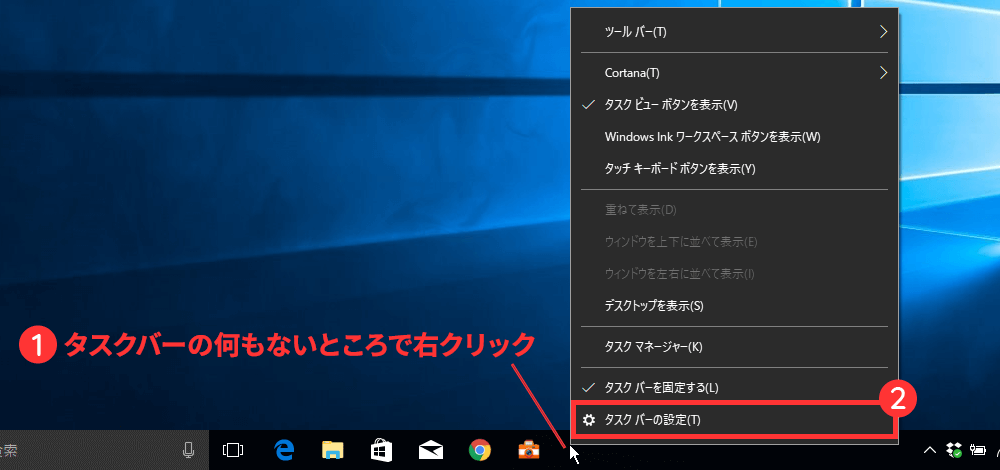
【2】[ 画面上のタスクバーの位置 ] のプルダウンメニューをクリック。
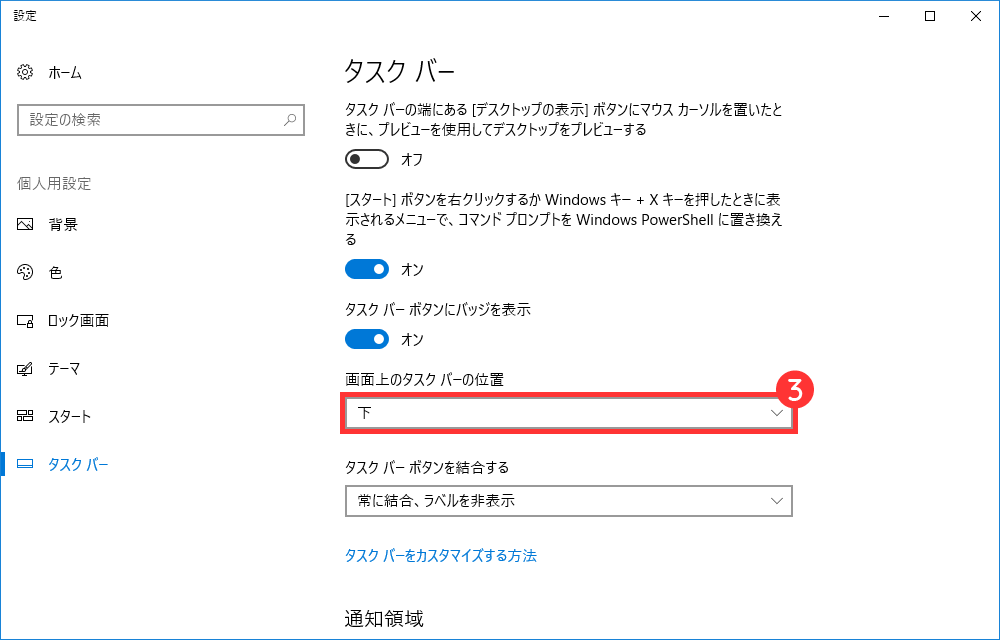
【3】上下左右を選択すると、タスクバーの位置が変更されます。
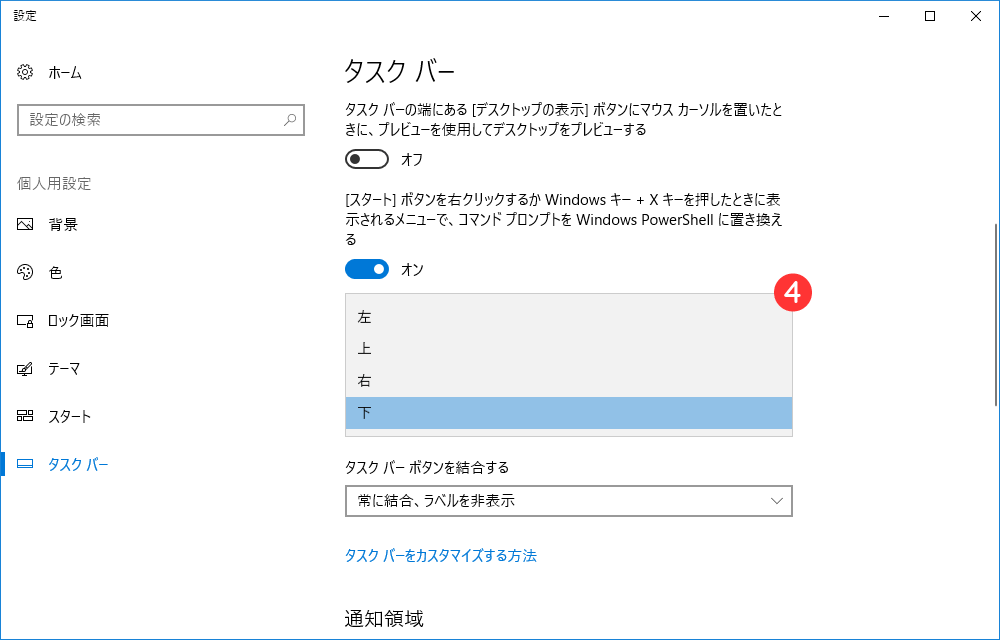
Windows 7/8/8.1
【1】 タスクバーの何もない場所にマウスのカーソルを置き右クリック > [ プロパティ ] をクリック。
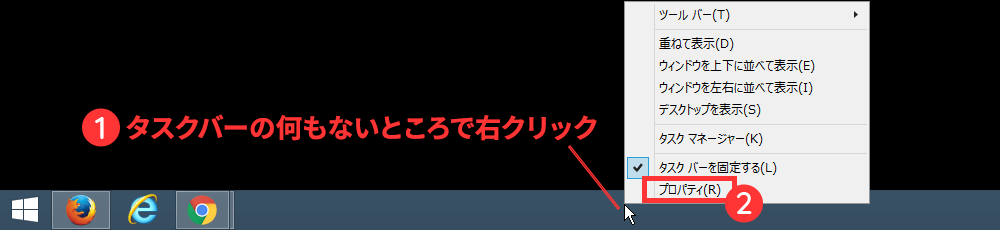
【2】[ 画面上のタスクバーの位置 ] のプルダウンメニューから位置を選択 > [ OK ] をクリックするとタスクバーの位置が変更されます。
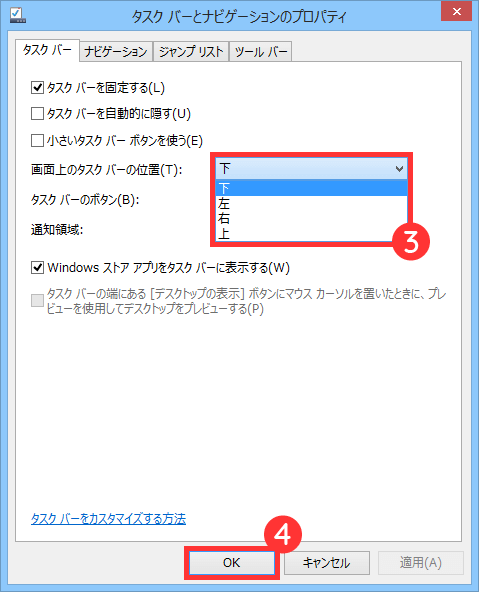
関連リンク
- AppDataフォルダが見つからないときの解決方法(Windows 7/8/8.1/10)
- コントロールパネルの開き方(Windows 7/8/8.1/10)
- Windowsのbit数を確認する方法(Windows 7/8/8.1/10)
- 「このアプリがデバイスに変更を加えることを許可しますか?」って出るけどこれは何?
- Windows起動時のサインイン画面を省略して自動サインイン
- Windowsのファイルの並び順がおかしい!数字がめちゃくちゃに並ぶと感じるときの設定の変更方法
- Windows 7/8/10 レジストリのバックアップと復元方法
- Windowsで「・(中点)」の半角を入力したい
- 「このアプリがデバイスに変更を加えることを許可しますか?」のスクリーンショットを撮る
- 画面中央に「あ」や「A」が表示されるのを消す方法【Windows 10】
- 拡張子を表示・非表示する方法【Windows7/8/8.1/10】
- ダウンロードとインストールの違いって?









